- トップ
- その他
キャッシュの削除方法(PC)
キャッシュとはブラウザーやアプリが表示した内容を一時的に保存しておく機能です。
クレジットカード決済に不具合が生じた場合はキャッシュをクリアすると改善する場合があります。
お使いのブラウザーに該当する手順でキャッシュを削除してください。
※お使いのブラウザーのバージョンによって、操作や表記が異なる場合があります。
Windows
Mac
Windows
Microsoft Edge
- 1.画面右上の[…]をクリックして開いたメニューの中から[設定]をクリックします。
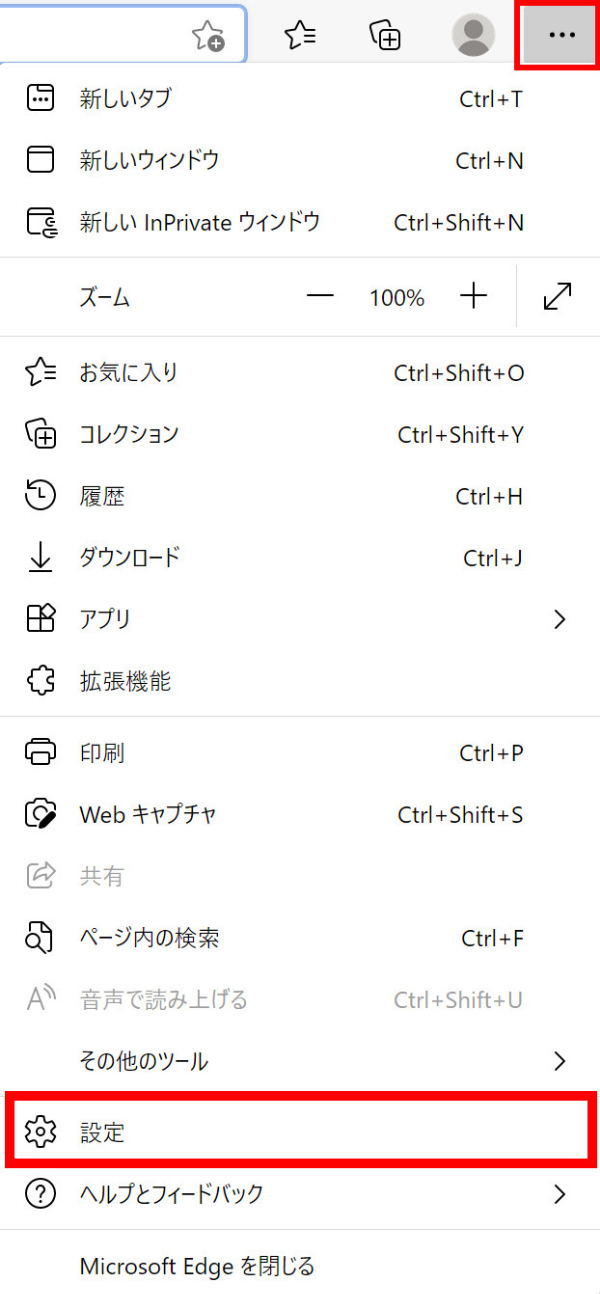
- 2.左のメニューから[プライバシー、検索、サービス]をクリックします。
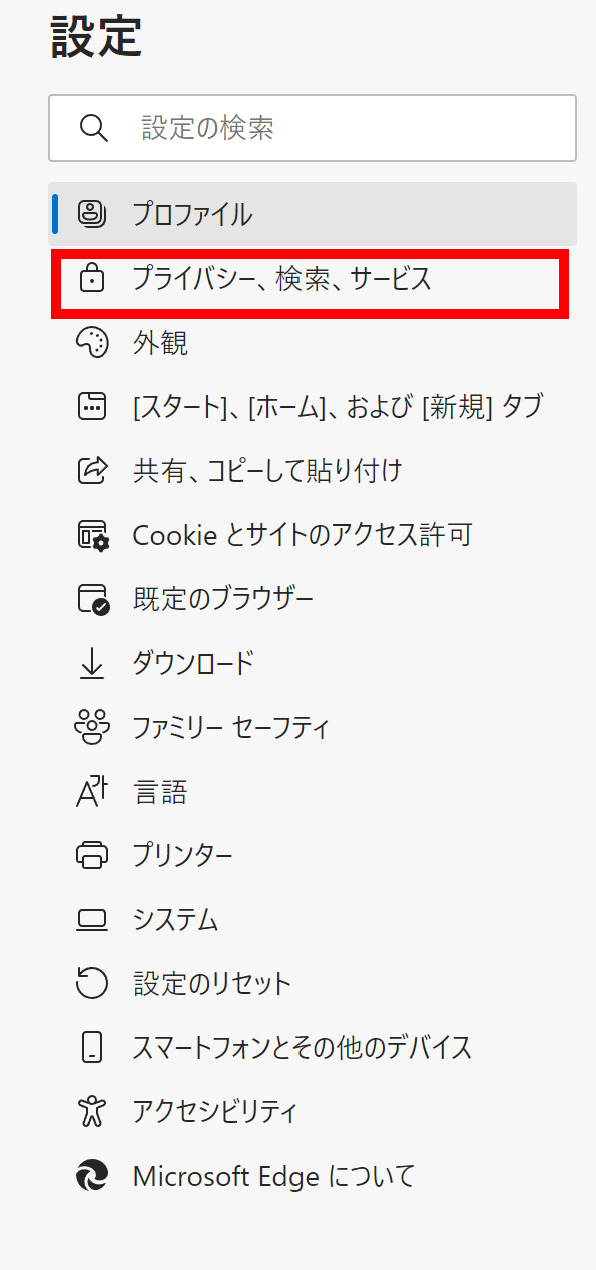
- 3.「閲覧データをクリア」の設定から[クリアするデータの選択]をクリックします。
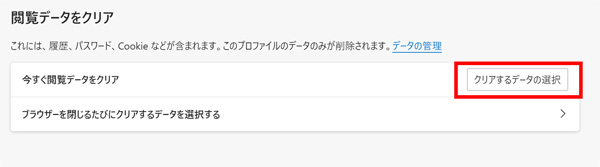
- 4.「閲覧データをクリア」で時間の範囲を「すべての期間」を選択し、[キャッシュされた画像とファイル]の項目をチェックし[今すぐクリア]をクリックします。
※消去したいデータだけにチェックをつけてください。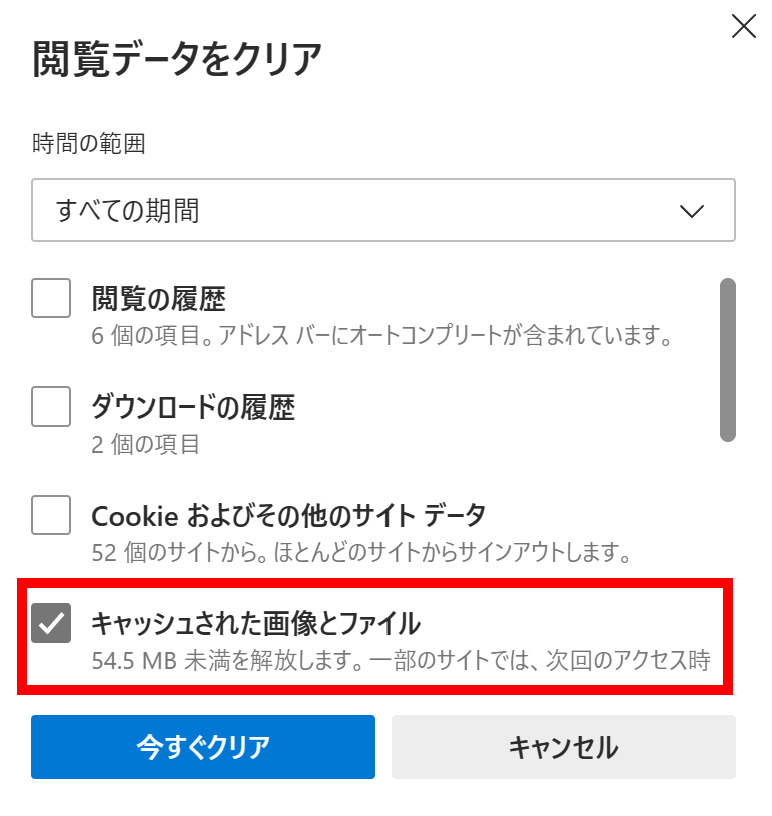
Google Chrome
- 5.画面右上のChromeメニューボタンをクリックします.
- 6.[その他のツール] の中から [閲覧履歴を消去] をクリックします。
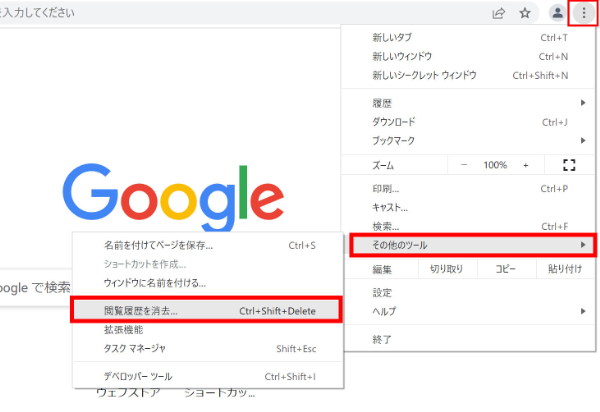
- 7.上部で期間を選択します。すべて削除するには、[全期間] を選択します。
- 8.[キャッシュされた画像とファイル] の横にあるチェックボックスをオンにします。
- 9.[データを削除] をクリックします。
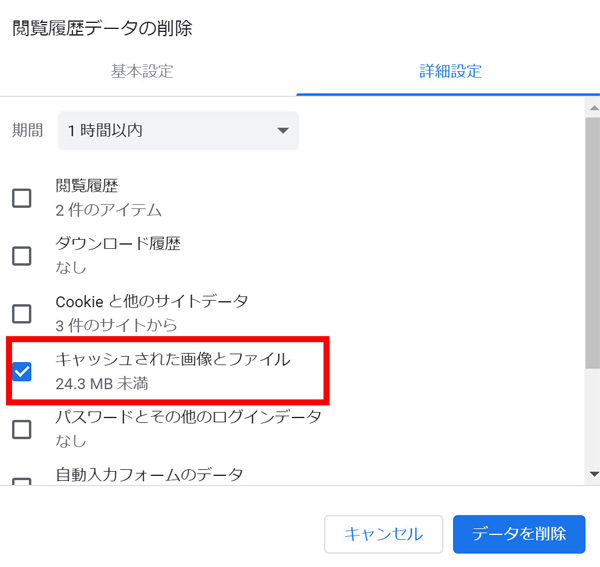
Firefox
- 1.画面右上の[メニュー]をクリックします。
- 2.[履歴]をクリックします。
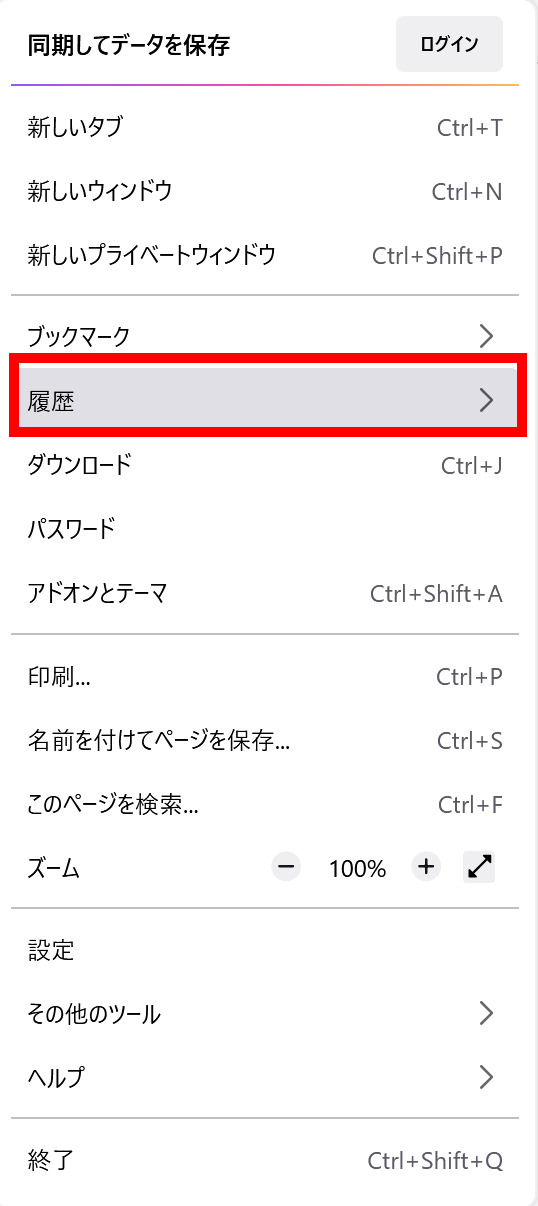
- 3.[最近の履歴を消去]をクリックします。
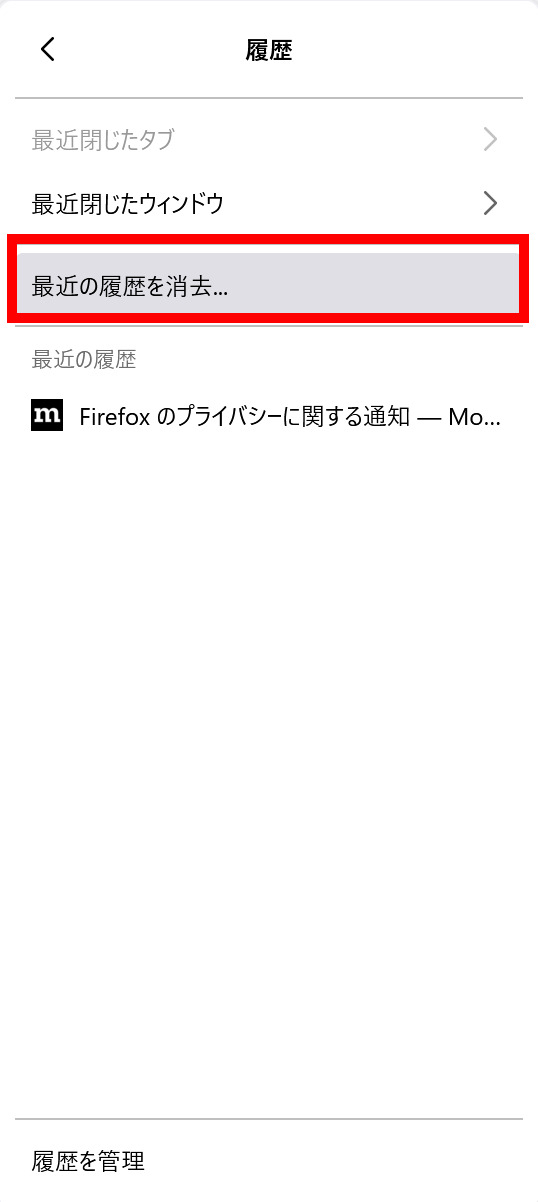
- 4.「消去する履歴の期間」から期間を選択
- 5.「履歴」欄で[キャッシュ]にチェックをつけて、[OK]をクリックします。
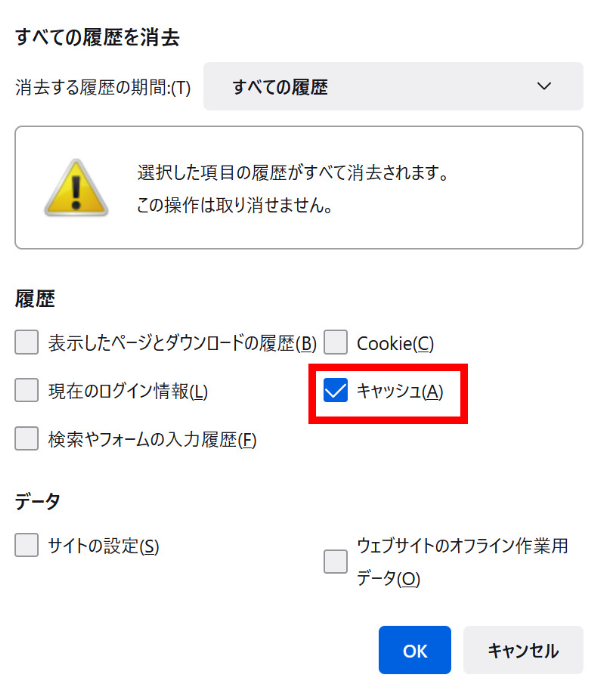
Mac
Safari
- 1.「履歴」から「履歴を消去」を選択してポップアップメニューをクリックします。
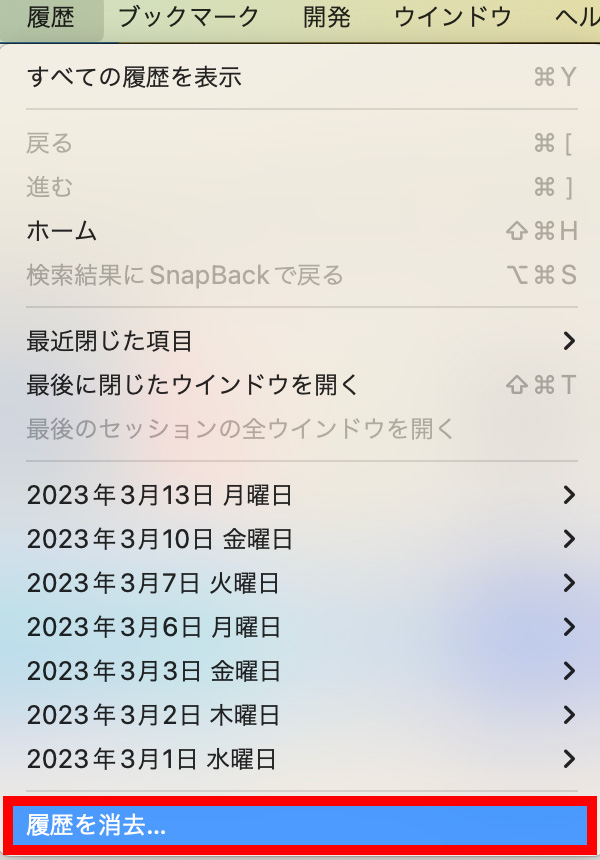
- 2.消去するブラウズの履歴の期間を選択します。
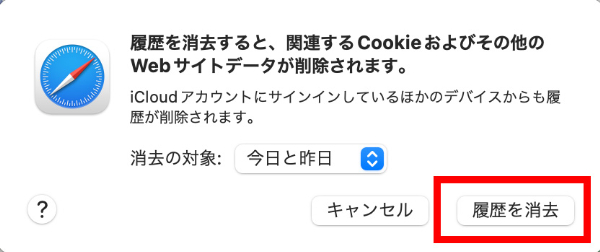
上記を行なっても解決しない場合、不具合が発生している可能性もあります。
お問い合わせからご連絡ください。

